Čas od času, když se zrovna nevěnuji psaní článků, se také snažím věnovat grafické tvorbě. Co si budeme, s přechodem z Windows na macOS se moje vize a práce v grafických editorech o dost zlepšily, ale jak se říká, člověk se pořád učí. A nedávno jsem jednu skvělou lekci dostal i já. Pokaždé, když jsem potřeboval zjistit kódové označení barvy pixelu na obrazovce, tak byl postup následující. Udělal jsem si snímek obrazovky, ten jsem oříznul jen na určitou malou plochu, kde se nacházela barva, kterou jsem potřeboval, a poté jsem tento obrázek nahrál do internetového nástroje, který mi zjistil kód Hex či RGB. Tento proces je ale už z popisu vcelku složitý, a tak jsem nedávno začal pátrat po něčem, co by mi celý tento postup mohlo ulehčit. A vzhledem k tomu, že jsem možnost našel, tak se s vámi o ni také podělím.
Mohlo by vás zajímat
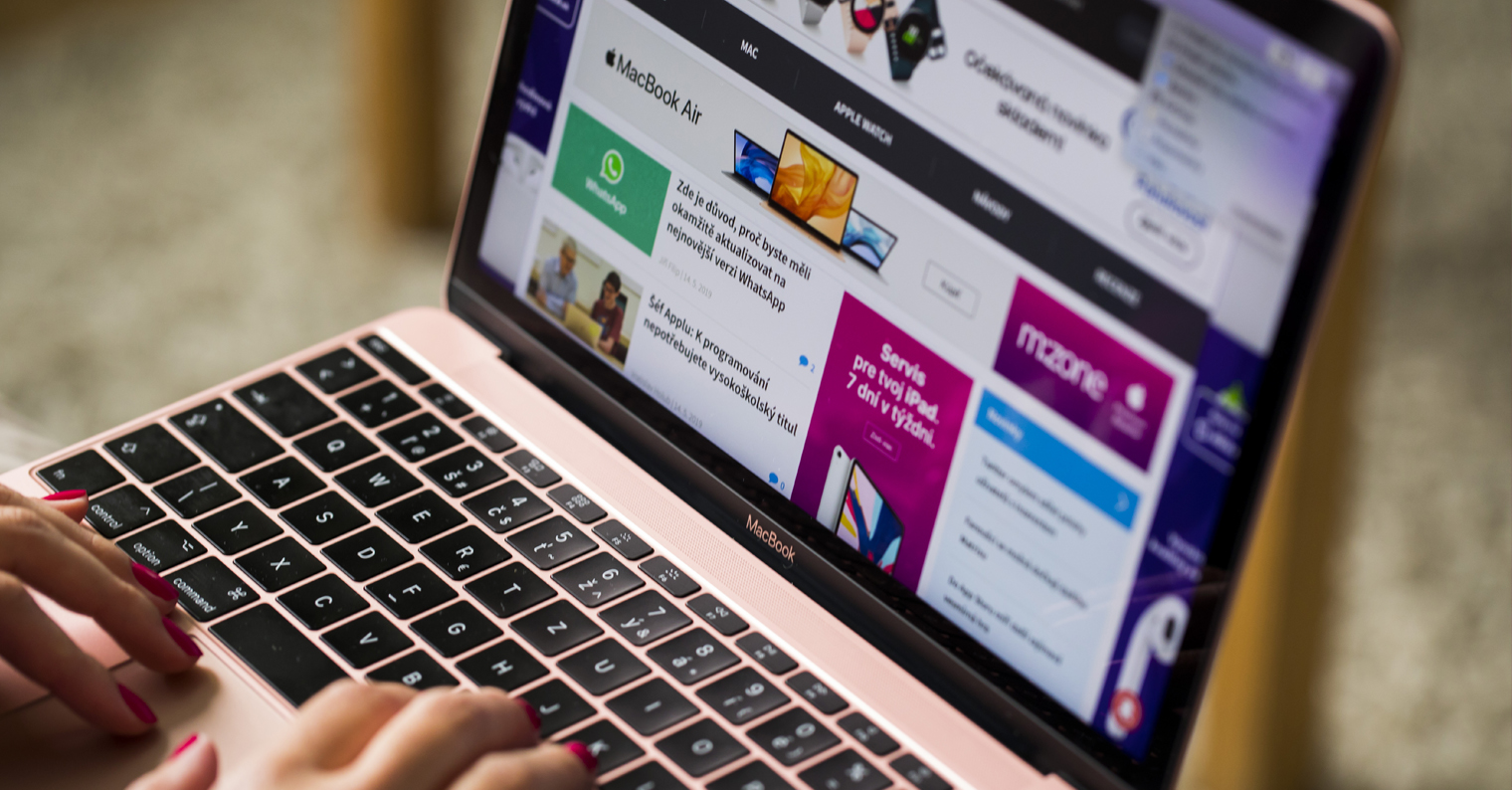
Jak na Macu jednoduše zjistit přesnou barvu pixelu na monitoru
Aplikace, která mi tento složitý proces zjednodušila, se nazývá Digitální měřič barev. A o to více vás jistě potěším, když vám řeknu, že je tato aplikace nativní v systému macOS, a tak nemusíte ani nic kupovat, ani nic instalovat. Aplikaci můžete spustit klidně skrze Spotlight – takhle činím já – anebo ji najdete ve složce Aplikace v podsložce Utility. Po spuštění se na obrazovce objeví malé okno, ve kterém už nemusíte prakticky nic nastavovat. Pouze si stačí v jediném menu zvolit barevný model, podle kterého se budou zobrazovat také hodnoty barvy. K dispozici je ještě nastavení posuvníku clony – ten slouží ke zvětšení, či zmenšení „lupy“, pomocí které hledáte určité pixely. Jakmile určitý pixel najdete, tak si jeho hodnotu stačí zapsat, a je hotovo. Nemusíte se tak obtěžovat se složitým nahráváním obrázku někam na internet. Pokud byste si chtěli například nějakou hodnotu „zmrazit“, či zobrazit další nastavení, tak stačí v horní liště kliknout na možnost Zobrazení anebo Barva.
Souvisejíci
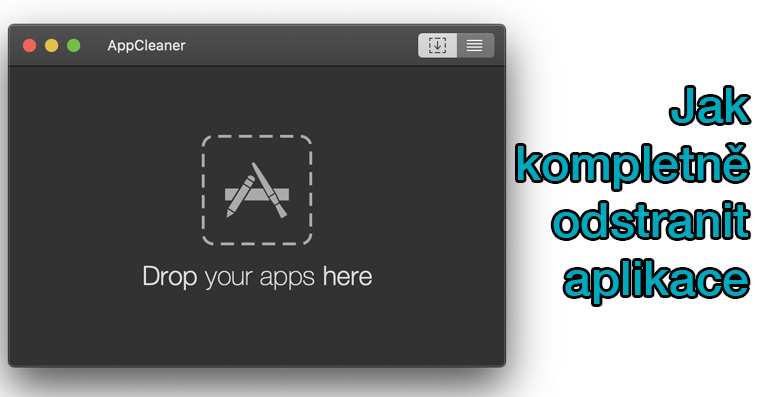
Tvrdím to stále a v poslední době už mám trošku pocit, že se opakuji. Operační systém macOS je doopravdy plný různých překvapení a aplikací, o kterých jsem neměl ani po několika letech používání Macu nejmenší tušení. Digitální měřič barev mě dokázal ušetřit zdlouhavého procesu zjišťování kódu barvy a jsem rád, že jsem tento nástroj našel. Mimo jiné, další skvělou aplikací, kterou v macOS můžete využít, je AppCleaner. Ta slouží ke kompletnímu odstranění souborů aplikací, které se klasickou odinstalací neodstraní. Pro více informací o této aplikaci si stačí rozkliknout související článek, který přikládám vedle tohoto odstavce.
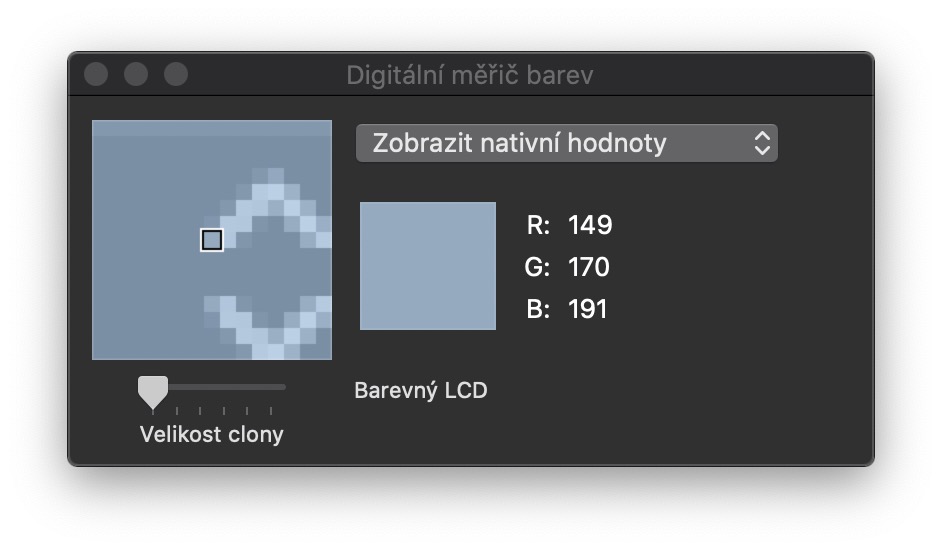
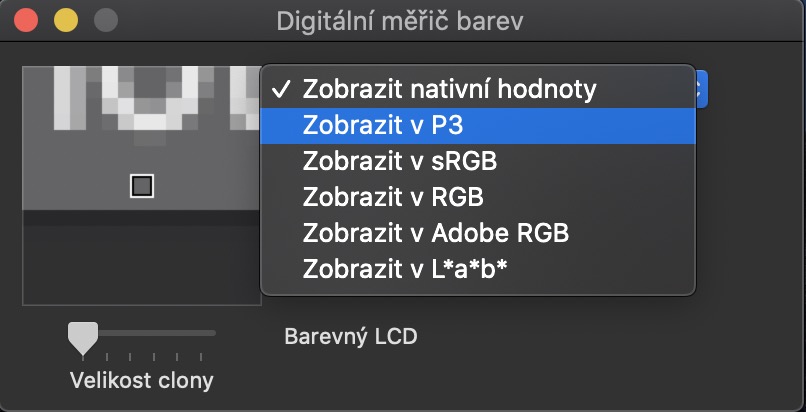
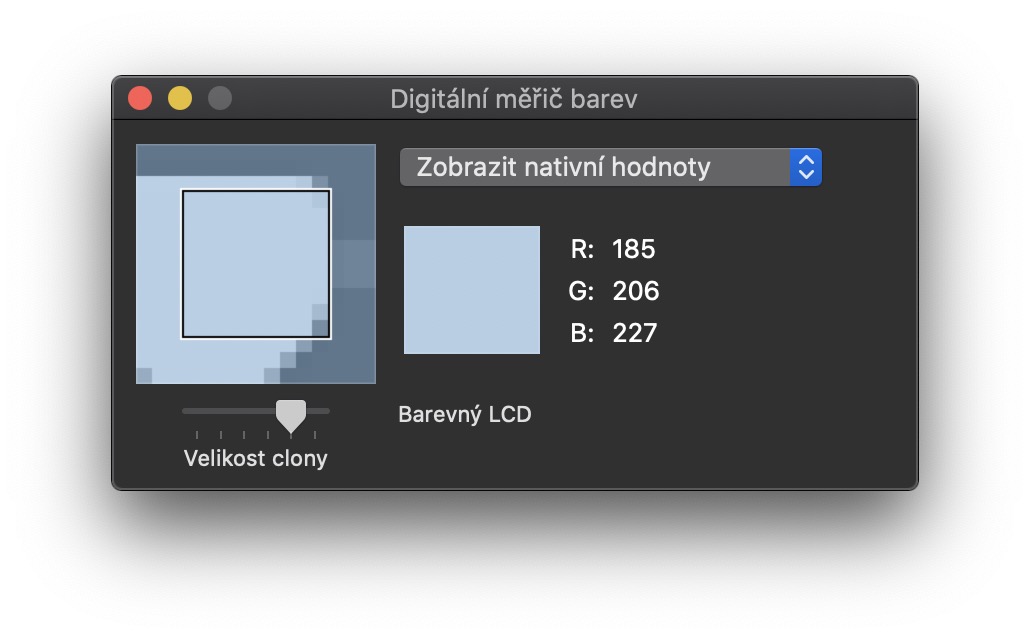



je az neuveritelne o com sa da napisat clanok
Za mě – dost dobrá informace. Zrovna tento článek je OK. Díky